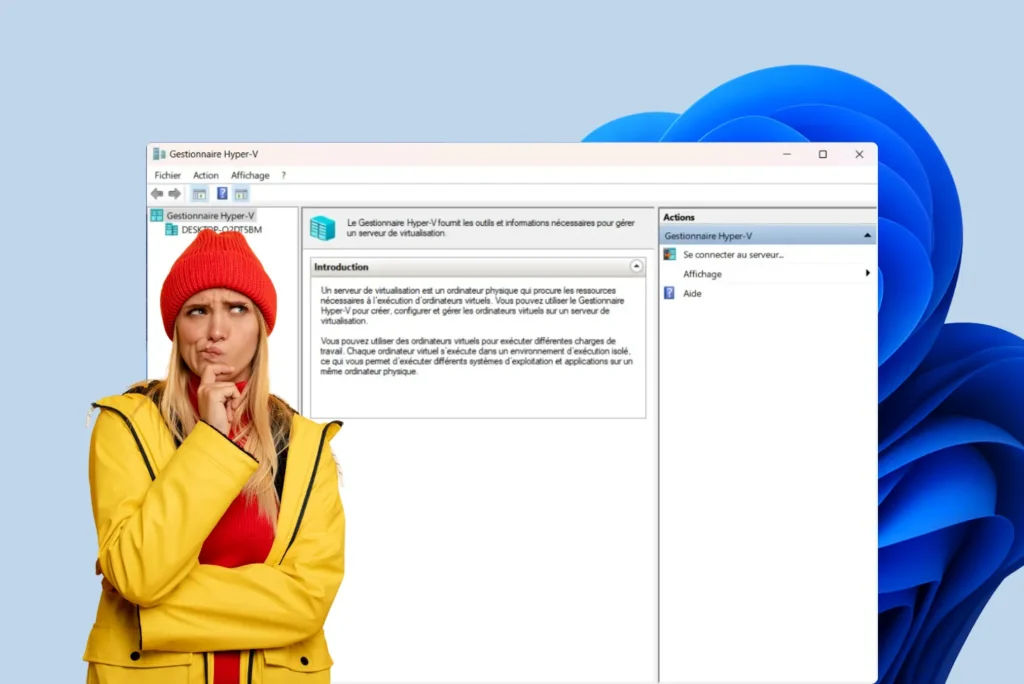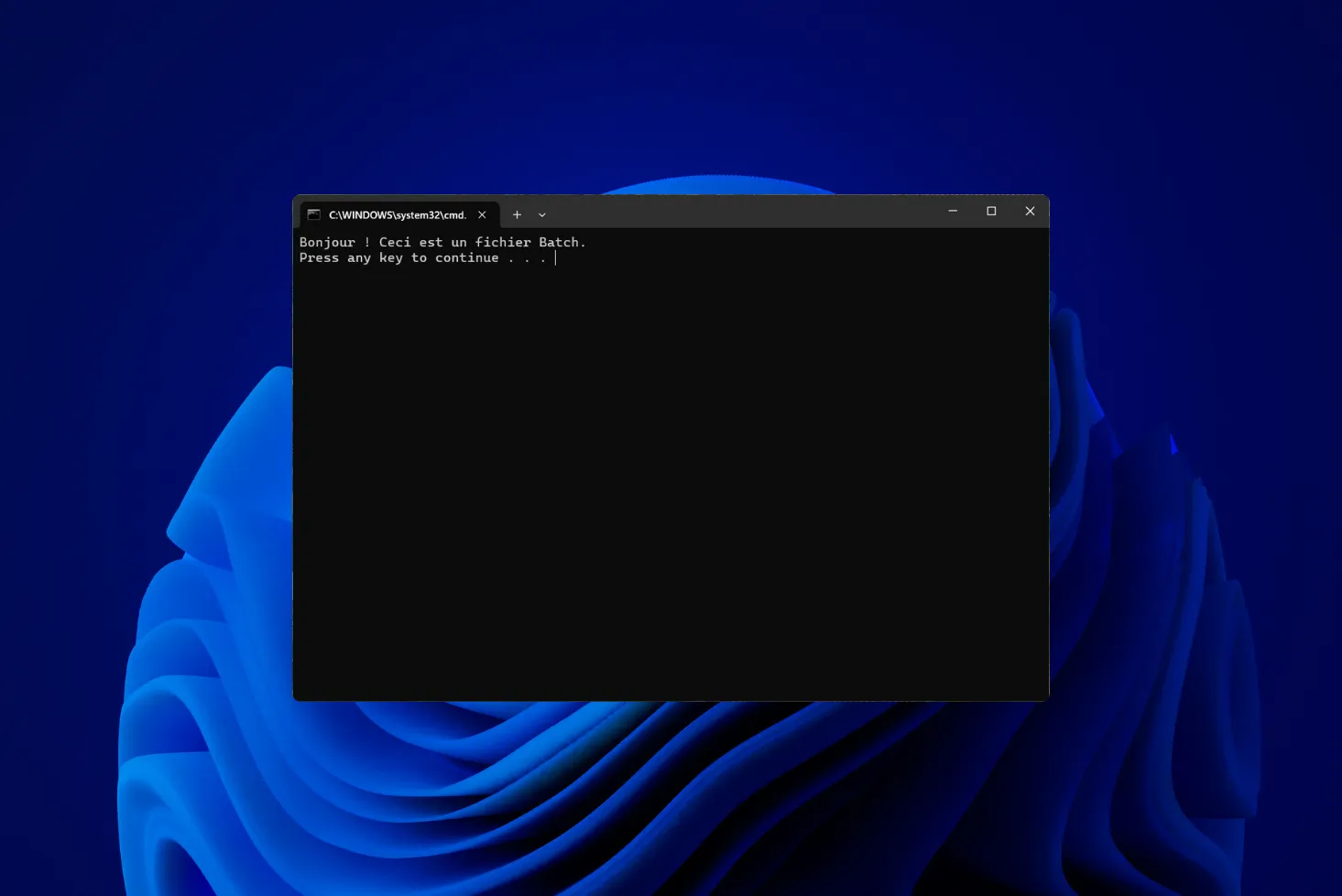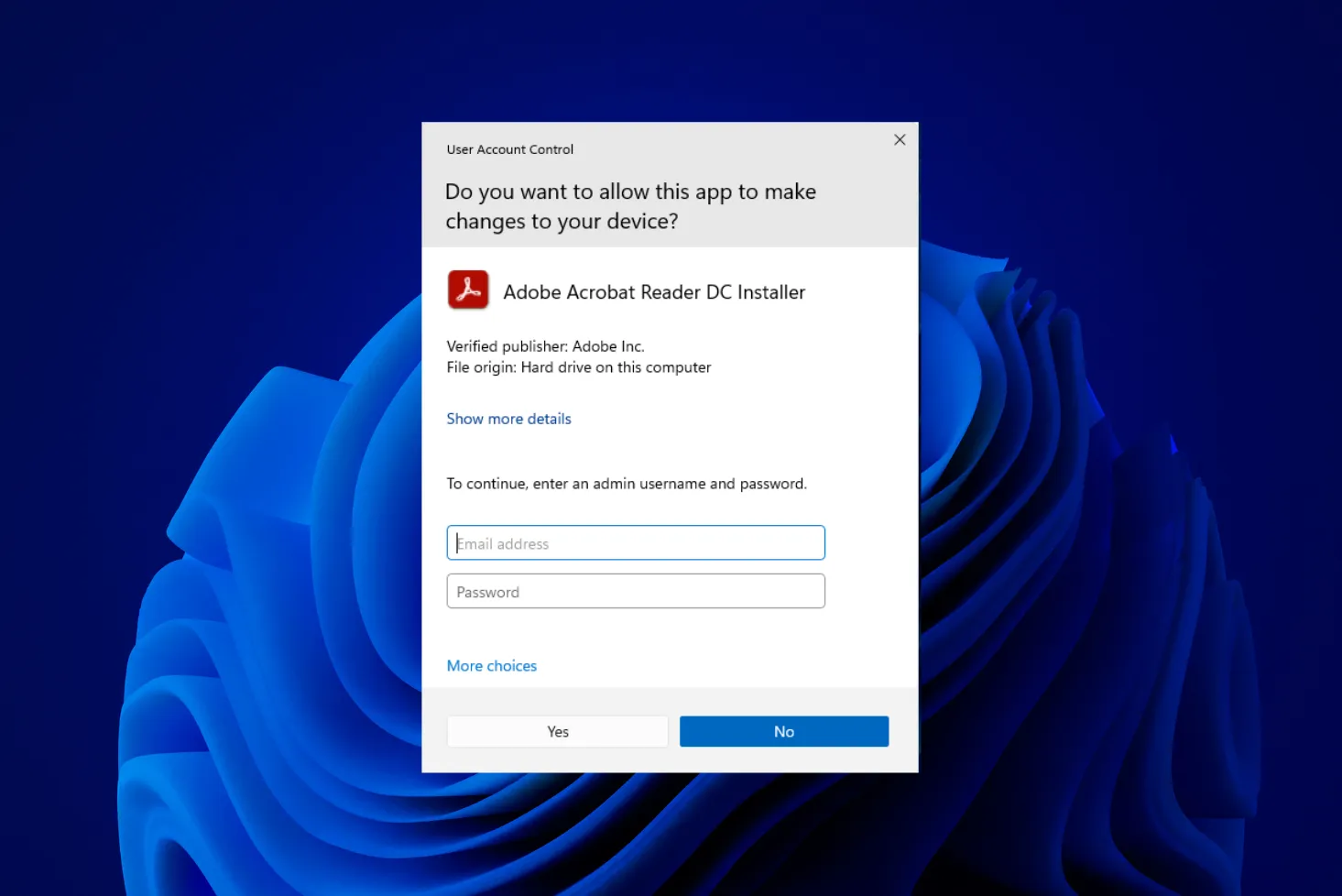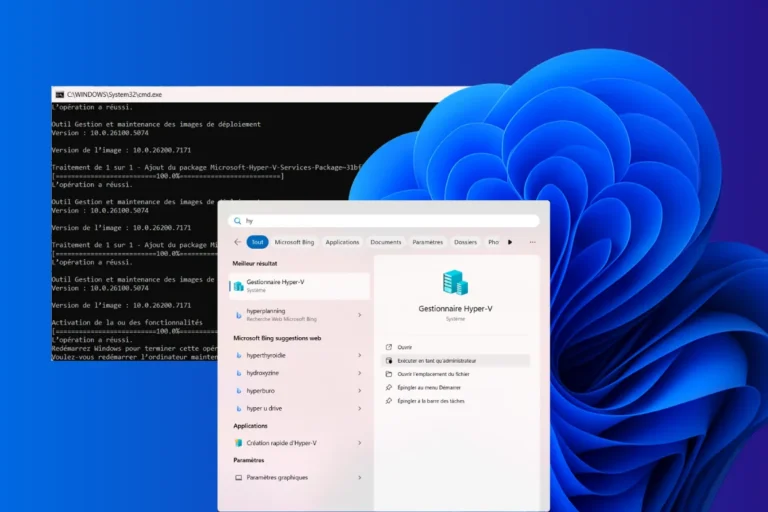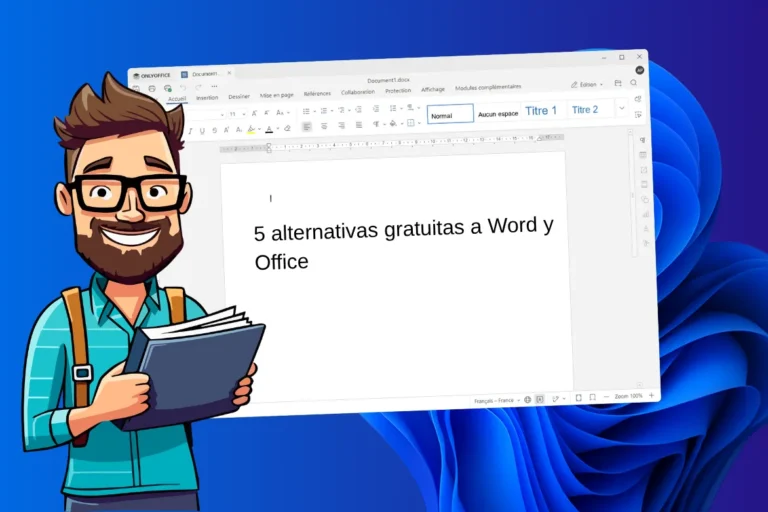Hyper-V suele clasificarse erróneamente. Muchos lo consideran un hipervisor de tipo 2 porque viene incluido con Windows, pero esta percepción es errónea. En cuanto se activa la funcionalidad, el sistema operativo deja de ser el amo del hardware: es Hyper-V el que toma el control como hipervisor bare metal, y Windows se transforma en una simple partición padre. Esta característica explica por qué Hyper-V es a la vez un auténtico tipo 1 y una excepción en el panorama de la virtualización.
¿Es Hyper-V un hipervisor de tipo 1 o de tipo 2?
- Hyper-V: una arquitectura especial para Windows
- Activar Hyper-V cambia la arquitectura de Windows
- Hyper-V no es un hipervisor de tipo 2
Hyper-V: una arquitectura especial para Windows
A diferencia de la mayoría de los hipervisores de tipo 1, como VMware ESXi o Xen, que se instalan en un sistema dedicado minimalista, Hyper-V se entrega directamente con Windows. No solo se encuentra en Windows Server, sino también en las ediciones Pro y Enterprise de Windows 10 y 11. Esta integración significa que puede activarse simplemente como una característica, sin instalar un nuevo sistema operativo. Para el administrador, esto da la impresión de que Windows sigue siendo el host principal, mientras que en realidad es Hyper-V el que toma el control del hardware.
Windows se convierte en una máquina virtual de gestión
Una vez activado Hyper-V, la arquitectura de Windows cambia radicalmente. El sistema operativo que se cree que es el host se convierte en realidad en una particiónraíz. En concreto, Windows se ejecuta como una máquina virtual especial con privilegios únicos, suministra los controladores de hardware a través de VMbus, aloja la pila de virtualización y permite crear y administrar particiones hijas (máquina virtual en el software Hyper-V). Esta transformación demuestra que Hyper-V pertenece plenamente a la categoría de hipervisor de tipo 1.
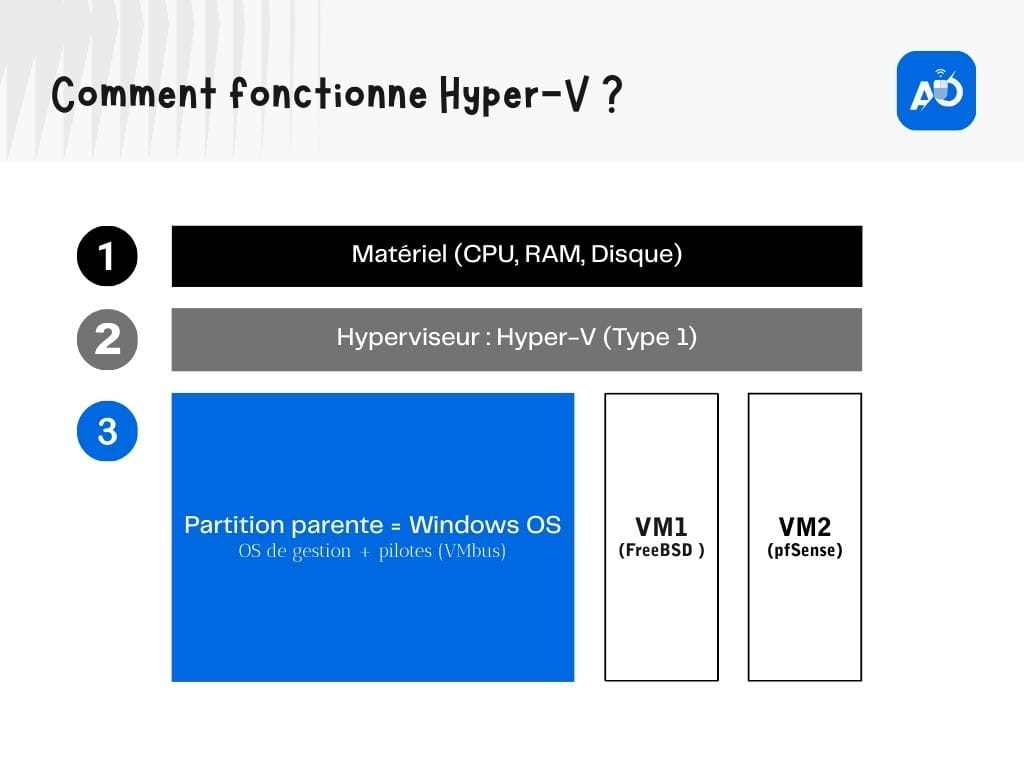
Es precisamente esta integración con Windows lo que enturbia las aguas. A primera vista, Hyper-V parece un hipervisor de tipo 2: se instala desde Windows, se configura en su interfaz gráfica y se utiliza el mismo escritorio familiar. Pero la realidad es bien distinta. Hyper-V es, de hecho, un hipervisor de tipo 1, que se ejecuta directamente en el hardware y coloca a Windows en el papel de VM de gestión. La frontera es engañosa, y por eso mucha gente lo clasifica erróneamente como hipervisor alojado.
Activar Hyper-V cambia la arquitectura de Windows
En un PC convencional, Windows actúa como sistema operativo principal. Se comunica con el procesador, la memoria, el disco y los periféricos a través de sus controladores. Se trata de la arquitectura tradicional: el hardware en la parte inferior, Windows justo encima y luego las aplicaciones. En este modelo, Windows es el único sistema que controla directamente la máquina.
Hyper-V se convierte en el hipervisor y Windows en una máquina virtual especial
Cuando se activa la funcionalidad Hyper-V, se produce un cambio importante e invisible. Ya no es Windows el que gestiona directamente el hardware, sino Hyper-V, que toma el relevo como hipervisor de tipo 1. Windows pasa del papel de controlador al de copiloto privilegiado.
Hyper-V no es un hipervisor de tipo 2
Hyper-V sigue siendo un hipervisor de tipo 1, aunque su integración con Windows pueda hacer creer lo contrario. Aunque parece una herramienta alojada en el SO, en realidad controla directamente el hardware y relega Windows al papel de una máquina virtual especial, la partición padre.
Por lo tanto, es esencial no dejarse engañar: Hyper-V no es de tipo 2. Esta confusión generalizada proviene de su distribución integrada con Windows y de la ilusión de que el SO sigue siendo el anfitrión, cuando en realidad se convierte en un invitado privilegiado.
Hyper-V es especialmente adecuado para entornos centrados en Windows: servidores Windows, estaciones de trabajo de clientes corporativos, integración con Active Directory o despliegues híbridos con Azure. Para otros contextos (virtualización multi-OS, alta flexibilidad, soluciones de código abierto), alternativas como VMware ESXi, Proxmox o KVM pueden ser más apropiadas.